Уроки 96 - 97
Самостоятельная работа. Практическая контрольная работа
Содержание урока
Практические работы по HTML
Задание № 1. Создание простейшего файла HTML
Задание № 2. Управление расположением текста на экране
Задание № 3. Некоторые специальные команды форматирования текста
Задание № 4. Выделение фрагментов текста
Задание № 5. Задание размеров символов Web-страницы
Задание № 6. Установка размера текущего шрифта
Задание № 7. Установка гарнитуры и цвета шрифта
Задание № 8. Выравнивание текста по горизонтали
Задание № 9. Задание цвета фона и текста
Задание № 10. Размещение графики на Web-странице
Задание № 11. Использование атрибутов изображения
Задание № 12. Установка фонового изображения на Web-странице
Задание № 13. Создание таблицы
Задание № 14. Построение гипертекстовых связей
Задание № 15. Создание ссылки на другой HTML-документ
Задание № 16. Редактирование ссылки на другой HTML-документ
Задание № 17. Самостоятельное итоговое задание
Как подготовить хорошую Web-страницу
Практическая контрольная работа
Практические работы по HTML
Задание № 10
Размещение графики на Web-странице
Тег <IMG> позволяет вставить изображение на Web-страницу. Оно появится в том месте документа, где находится этот тег. Тег <IMG> является одиночным.
Необходимо помнить, что графические файлы должны находиться в той же папке, что и файл HTML, описывающий страницу. Графика в Web, как правило, распространяется в трех форматах: GIF, JPG, PNG.
Для выполнения следующего задания поместите файл с именем CLOCK.JPG (или другим именем) в рабочую папку.
Следует помнить, что для браузера важно, в каком регистре вы задаете описание имени и типа файла. Выработайте для себя определенное правило и строго следуйте ему. Если вы размещаете файл графического изображения во вложенной папке, то при описании изображения необходимо указывать путь доступа к файлу изображения, отображая вложенность папок.
1. Внесите изменения в файл RASP.HTML
<HTML>
<HEAD>
<TITLE>Учебный файл HTML</TITLE>
</HEAD>
<BODY BGCOLOR="#FFFFCC" TEXT="#330066">
<P ALIGN="CENTER">
<FONT COLOR="#008080" SIZE="7">
<B>Расписание</B></FONT><BR>
<FONT SIZE="6"><I> занятий на вторник</I></FONT><BR><BR>
<IMG SRC="CLOCK.PNG">
</P>
</BODY>
</HTML>
2. Просмотрите изменения вашей Web-страницы в браузере.
На экране вы увидите те, что показано на рисунке 5.

Рис. 5
Тег имеет немало атрибутов, описанных в таблице 2. Эти атрибуты можно задавать дополнительно и располагаться они могут в любом месте тега после кода IMG.
Таблица 2. Атрибуты изображения
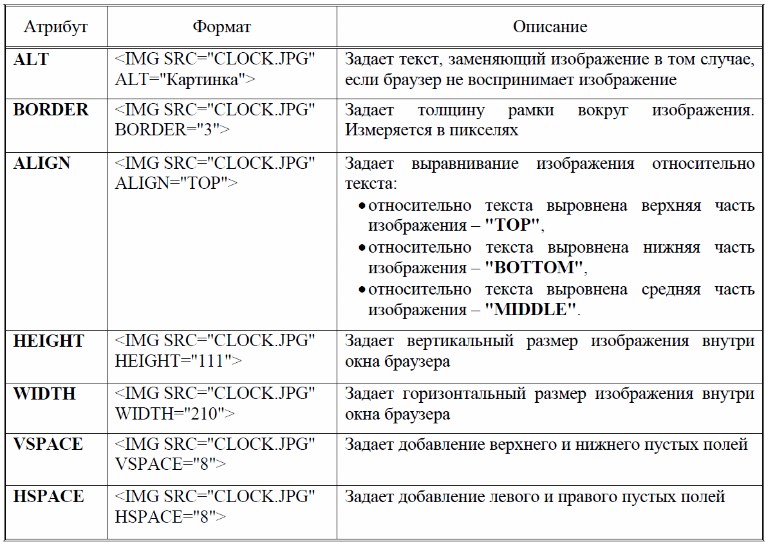
Следующая страница  Задание № 11. Использование атрибутов изображения
Задание № 11. Использование атрибутов изображения

